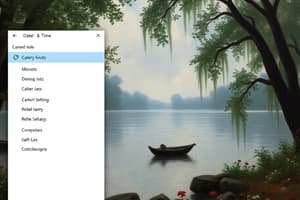Podcast
Questions and Answers
ما هي الخطوة الأولى في تغيير التاريخ والوقت في حاسوبك؟
ما هي الخطوة الأولى في تغيير التاريخ والوقت في حاسوبك؟
- حفظ إعداداتك بعد التغيير
- كتابة التاريخ والوقت الجديدين
- النقر بزر الفأرة الأيمن على الوقت في شريط المهام (correct)
- اختيار الدولة من قائمة المناطق الزمنية
لماذا يُعتبر ضبط التاريخ والوقت على حاسوبك أمرًا مهمًا؟
لماذا يُعتبر ضبط التاريخ والوقت على حاسوبك أمرًا مهمًا؟
- لتحسين أداء الألعاب
- للحفاظ على بطارية الحاسوب
- لتغيير ألوان شريط المهام
- لضمان إدارة الملفات وضمان الاتصال السلس بالإنترنت (correct)
ماذا يحدث إذا قمت بتفعيل خيار تعيين الوقت تلقائيًا؟
ماذا يحدث إذا قمت بتفعيل خيار تعيين الوقت تلقائيًا؟
- سوف تتلقى إشعارًا كل ساعة بتوقيت جديد
- سيتم إلغاء إمكانية تغيير الوقت يدويًا
- ستتمكن من تعيين الوقت يدويًا في أي وقت
- سيكون لديك الوقت الصحيح دائمًا (correct)
عند تغيير التاريخ والوقت، ماذا يجب عليك فعله بعد إدخال البيانات الجديدة؟
عند تغيير التاريخ والوقت، ماذا يجب عليك فعله بعد إدخال البيانات الجديدة؟
أي من هذه الخيارات يتطلب تحديد الوقت بشكل يدوي؟
أي من هذه الخيارات يتطلب تحديد الوقت بشكل يدوي؟
Study Notes
نظام التشغيل والتاريخ والوقت
- نظام التشغيل هو البيئة الأساسية التي تسهل استخدام الحاسوب، ويتيح تغيير الإعدادات لتحسين تجربة المستخدم.
عرض التاريخ والوقت
- تظهر الساعة والتقويم في شريط المهام، مما يسهل عرض الوقت والتاريخ الحاليين.
- يمكن إعادة ضبط التاريخ والوقت من خلال إعدادات النظام.
خطوات تغيير التاريخ والوقت
- انقر بزر الفأرة الأيمن على الوقت في شريط المهام واختر "ضبط التاريخ والوقت".
- قم بالنقر على "تغيير" ضمن خيار "تعيين التاريخ والوقت يدوياً".
- أدخل التاريخ والوقت الجديدين عن طريق الأسهم أو الكتابة المباشرة.
- احفظ التغييرات بالنقر على "تغيير".
استكشاف المناطق الزمنية
- يمكنك اختيار منطقة زمنية جديدة من خلال النقر على "المنطقة الزمنية" وتحديد البلد المطلوب.
تعيين الوقت تلقائياً
- تفعيل خيار "تعيين الوقت تلقائيًا" يضمن أن الحاسوب يحتفظ بالوقت الصحيح دائمًا.
أهمية التاريخ والوقت الصحيحين
- الحفاظ على التاريخ والوقت الصحيحين ضروري لإدارة الملفات بكفاءة وضمان اتصال سلس بالإنترنت.
Studying That Suits You
Use AI to generate personalized quizzes and flashcards to suit your learning preferences.
Description
هذا الاختبار يركز على كيفية ضبط التاريخ والوقت في نظام التشغيل. من خلال الخطوات الواردة، يمكنك تعلم كيفية تخصيص إعدادات الوقت والتاريخ بسهولة. يهدف الاختبار إلى تحسين معرفتك حول استخدام حاسوبك بشكل أكثر فعالية.